Autorius:
Christy White
Kūrybos Data:
5 Gegužė 2021
Atnaujinimo Data:
1 Liepos Mėn 2024
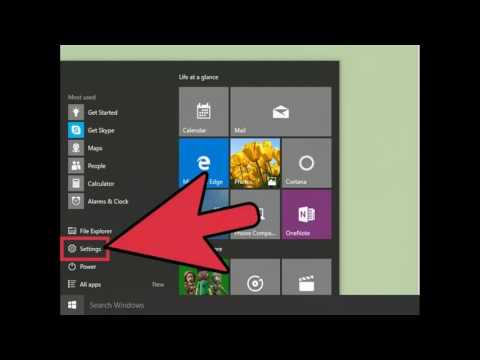
Turinys
- Žengti
- 1 metodas iš 4: Tinklo ir bendrinimo centro naudojimas sistemoje „Windows 7–10“
- 2 metodas iš 4: „Windows 7“ aplanko „Network Connections“ naudojimas
- 3 metodas iš 4: Netstat komandos naudojimas „Vista“ ar naujesnėse versijose
- 4 metodas iš 4: Netstat komandos naudojimas XP
- Patarimai
Kartais reikia patikrinti esamą tinklo ryšį sistemoje „Windows“. Tam yra keli paprasti metodai. Iš „Windows 7“ eikite į skyrių Tinklo ir bendrinimo centras. Visiems kitiems vartotojams yra „netstat“ arba tinklo statistika, įrankis komandų lange, kuris gali būti naudojamas problemoms pastebėti ar tinklo srautui sužinoti. Laimei, šią komandą galima atlikti atlikus kelis paprastus veiksmus.
Žengti
1 metodas iš 4: Tinklo ir bendrinimo centro naudojimas sistemoje „Windows 7–10“
 Spustelėkite Pradėti.
Spustelėkite Pradėti. Eikite į nustatymus.
Eikite į nustatymus. Pasirinkite „Ethernet“.
Pasirinkite „Ethernet“. Eikite į Tinklo ir bendrinimo centrą. Tinklo ir bendrinimo centras yra „Windows 7-10“ funkcija, leidžianti peržiūrėti savo tinklo būseną, ryšio tipą, ar galite prisijungti prie ne savo kompiuterių ir ar esate prisijungę prie savo tinklo arba su internetu.
Eikite į Tinklo ir bendrinimo centrą. Tinklo ir bendrinimo centras yra „Windows 7-10“ funkcija, leidžianti peržiūrėti savo tinklo būseną, ryšio tipą, ar galite prisijungti prie ne savo kompiuterių ir ar esate prisijungę prie savo tinklo arba su internetu.  Spustelėkite piktogramą šalia „Ryšiai“. Tai turi atitikti jūsų ryšio tipą; Pavyzdžiui, „Ethernet“ bus pavaizduotas Ethernet kabelio kištuku, o belaidžio tinklo ryšį - penkios juostos.
Spustelėkite piktogramą šalia „Ryšiai“. Tai turi atitikti jūsų ryšio tipą; Pavyzdžiui, „Ethernet“ bus pavaizduotas Ethernet kabelio kištuku, o belaidžio tinklo ryšį - penkios juostos.  Spustelėkite išsamią informaciją. Atsiras langas, kuriame bus išsami informacija apie jūsų tinklo ryšį.
Spustelėkite išsamią informaciją. Atsiras langas, kuriame bus išsami informacija apie jūsų tinklo ryšį.
2 metodas iš 4: „Windows 7“ aplanko „Network Connections“ naudojimas
 Atidarykite meniu Pradėti.
Atidarykite meniu Pradėti. Paieškos lauke raskite „ncpa.cpl“ (be kabučių).
Paieškos lauke raskite „ncpa.cpl“ (be kabučių). Palaukite, kol bus parodytas aplankas „Tinklo jungtys“. Čia galite pamatyti visus galimus jūsų tinklo ryšius.
Palaukite, kol bus parodytas aplankas „Tinklo jungtys“. Čia galite pamatyti visus galimus jūsų tinklo ryšius.  Dešiniuoju pelės mygtuku spustelėkite norimą ryšį.
Dešiniuoju pelės mygtuku spustelėkite norimą ryšį. Išskleidžiamajame meniu pasirinkite Būsena.
Išskleidžiamajame meniu pasirinkite Būsena. Palaukite, kol bus parodytas tinklo būsenos puslapis. Čia galite patikrinti tinklo būseną. Norėdami gauti daugiau informacijos, spustelėkite Išsami informacija.
Palaukite, kol bus parodytas tinklo būsenos puslapis. Čia galite patikrinti tinklo būseną. Norėdami gauti daugiau informacijos, spustelėkite Išsami informacija.
3 metodas iš 4: Netstat komandos naudojimas „Vista“ ar naujesnėse versijose
 Eikite į meniu Pradėti.
Eikite į meniu Pradėti. Ieškokite „cmd“. Paieškos lauke įveskite „cmd“ be kabučių, kad atidarytumėte komandų langą.
Ieškokite „cmd“. Paieškos lauke įveskite „cmd“ be kabučių, kad atidarytumėte komandų langą.  Palaukite, kol pasirodys juodas langas arba terminalas. Čia ketinate įvesti komandą netstat. Galite naudoti keletą skirtingų variantų, o kai kurie iš populiariausių yra išvardyti žemiau.
Palaukite, kol pasirodys juodas langas arba terminalas. Čia ketinate įvesti komandą netstat. Galite naudoti keletą skirtingų variantų, o kai kurie iš populiariausių yra išvardyti žemiau.  Įveskite netstat -a, jei norite peržiūrėti dabartinius ryšius. Ši komanda suteiks jums dabartinių TCP arba perdavimo valdymo protokolo ryšių ir prievadų sąrašą su fizinio kompiuterio pavadinimu vietiniams adresams ir pagrindinio kompiuterio pavadinimu nuotoliniams adresams. Taip pat bus nurodytas uosto statusas (laukiantis, nustatytas ir t. T. ...)
Įveskite netstat -a, jei norite peržiūrėti dabartinius ryšius. Ši komanda suteiks jums dabartinių TCP arba perdavimo valdymo protokolo ryšių ir prievadų sąrašą su fizinio kompiuterio pavadinimu vietiniams adresams ir pagrindinio kompiuterio pavadinimu nuotoliniams adresams. Taip pat bus nurodytas uosto statusas (laukiantis, nustatytas ir t. T. ...)  Įveskite netstat -b, kad pamatytumėte, kurios programos naudoja kokius ryšius. Ši komanda parodys tą patį sąrašą kaip „netstat -a“, bet taip pat parodys, kurios programos naudoja kokias jungtis / prievadus.
Įveskite netstat -b, kad pamatytumėte, kurios programos naudoja kokius ryšius. Ši komanda parodys tą patį sąrašą kaip „netstat -a“, bet taip pat parodys, kurios programos naudoja kokias jungtis / prievadus.  Įveskite netstat -n, kad būtų rodomi IP adresai. Ši komanda rodo tą patį TCP ryšių ir prievadų sąrašą, tačiau vietoj kompiuterių ar paslaugų pavadinimų turi skaitmeninius IP adresus.
Įveskite netstat -n, kad būtų rodomi IP adresai. Ši komanda rodo tą patį TCP ryšių ir prievadų sąrašą, tačiau vietoj kompiuterių ar paslaugų pavadinimų turi skaitmeninius IP adresus.  Įveskite netstat /?norėdami parodyti skirtingas komandas. Ši komanda pateiks visų „Netstat“ protokolų variantų statistiką.
Įveskite netstat /?norėdami parodyti skirtingas komandas. Ši komanda pateiks visų „Netstat“ protokolų variantų statistiką.  Patikrinkite aktyvius tinklo ryšius. Įvedus komandą netstat, pasirodys TCP / UCP ryšių su IP adresais sąrašas.
Patikrinkite aktyvius tinklo ryšius. Įvedus komandą netstat, pasirodys TCP / UCP ryšių su IP adresais sąrašas.
4 metodas iš 4: Netstat komandos naudojimas XP
 Paspauskite pradėti.
Paspauskite pradėti. Spustelėkite „Vykdyti“."Pasirodys teksto laukas.
Spustelėkite „Vykdyti“."Pasirodys teksto laukas.  Įveskite „cmd“ be kabučių.
Įveskite „cmd“ be kabučių. Palaukite, kol pasirodys juodas langas arba terminalas. Čia ketinate įvesti komandą netstat. Galite naudoti keletą skirtingų variantų, o kai kurie iš populiariausių yra išvardyti žemiau.
Palaukite, kol pasirodys juodas langas arba terminalas. Čia ketinate įvesti komandą netstat. Galite naudoti keletą skirtingų variantų, o kai kurie iš populiariausių yra išvardyti žemiau.  Įveskite netstat -a, jei norite peržiūrėti dabartinius ryšius. Ši komanda suteiks jums dabartinių TCP arba perdavimo valdymo protokolo ryšių ir prievadų sąrašą su fizinio kompiuterio pavadinimu vietiniams adresams ir pagrindinio kompiuterio pavadinimu nuotoliniams adresams. Taip pat bus nurodytas uosto statusas (laukiantis, nustatytas ir t. T. ...)
Įveskite netstat -a, jei norite peržiūrėti dabartinius ryšius. Ši komanda suteiks jums dabartinių TCP arba perdavimo valdymo protokolo ryšių ir prievadų sąrašą su fizinio kompiuterio pavadinimu vietiniams adresams ir pagrindinio kompiuterio pavadinimu nuotoliniams adresams. Taip pat bus nurodytas uosto statusas (laukiantis, nustatytas ir t. T. ...)  Įveskite netstat -b, kad pamatytumėte, kurios programos naudoja kokius ryšius. Ši komanda parodys tą patį sąrašą kaip „netstat -a“, bet taip pat parodys, kurios programos naudoja kokias jungtis / prievadus.
Įveskite netstat -b, kad pamatytumėte, kurios programos naudoja kokius ryšius. Ši komanda parodys tą patį sąrašą kaip „netstat -a“, bet taip pat parodys, kurios programos naudoja kokias jungtis / prievadus.  Įveskite netstat -n, kad būtų rodomi IP adresai. Ši komanda rodo tą patį TCP ryšių ir prievadų sąrašą, tačiau vietoj kompiuterių ar paslaugų pavadinimų turi skaitmeninius IP adresus.
Įveskite netstat -n, kad būtų rodomi IP adresai. Ši komanda rodo tą patį TCP ryšių ir prievadų sąrašą, tačiau vietoj kompiuterių ar paslaugų pavadinimų turi skaitmeninius IP adresus.  Įveskite netstat /?norėdami parodyti skirtingas komandas. Ši komanda pateiks visų „Netstat“ protokolų variantų statistiką.
Įveskite netstat /?norėdami parodyti skirtingas komandas. Ši komanda pateiks visų „Netstat“ protokolų variantų statistiką.  Patikrinkite aktyvius tinklo ryšius. Įvedus komandą netstat, pasirodys TCP / UCP ryšių ir IP adresų sąrašas.
Patikrinkite aktyvius tinklo ryšius. Įvedus komandą netstat, pasirodys TCP / UCP ryšių ir IP adresų sąrašas.
Patarimai
- Taip pat galite atsisiųsti „TCPView“ iš „SysInternals“
- Eksperimentuokite - yra daug UNIX komandų (pvz., Aukščiau paminėtas „netstat“) - naudokite mėgstamą paieškos variklį, kad jų ieškotumėte.
- Reikėtų pažymėti, kad „netstat“ komanda „Linux“ yra nebenaudojama. Vietoj to naudokite „ip –s“, „ss“ arba „ip route“.



